Альтернативные текстовые редакторы сообщение
Обновлено: 28.06.2024
Текстовый редактор – самостоятельная компьютерная программа или компонент программного комплекса , предназначенная для создания и изменения текстовых данных в общем и текстовых файлов в частности, а также для печати документов . Например, программа "Блокнот".
Текстовые редакторы предназначены для работы с текстовыми файлами в интерактивном режиме. Они позволяют просматривать содержимое текстовых файлов и производить над ними различные действия — вставку, удаление и копирование текста, контекстный поиск и замену, сортировку строк, просмотр кодов символов и конвертацию кодировок , печать и т. п.
Часто интерактивные текстовые редакторы содержат дополнительную функциональность, призванную автоматизировать действия по редактированию, или отображают текстовые данные специальным образом (например, с подсветкой синтаксиса ).
Многие текстовые редакторы являются редакторами исходного кода , то есть они ориентированы на работу с текстами программ на тех или иных компьютерных языках .
Текстовые редакторы, способные видоизменять содержание документа, также называют текстовыми процессорами.

Текстовый редактор Microsoft Word – мощное приложение с большим количеством функций. В этой программе можно набирать и редактировать тексты, использовать разные шрифты и стили, менять цвет текста, форматировать документы, вставлять изображения, ссылки, таблицы, диаграммы, формулы, выноски. Редактор самостоятельно проверяет орфографию , предлагает варианты написания слов, следит за расстановкой знаков препинания. Microsoft Word содержит большое количество символов и автофигур, позволяет использовать художественный текст, делать несложные презентации и Web-страницы. Для удобства работы в приложении есть много вспомогательных функций, позволяющих быстро находить нужные фразы и отрывки текста, заменять одно слово другим во всем документе и многое другое.
Текстовый редактор LibreOffice Writer.

LibreOffice Writer – на данный момент это самый мощный среди бесплатных текстовых редакторов. Он позволяет работать с документами Microsoft Word, RTF, создавать HTML документы. В нем также можно вставлять в тексты таблицы, картинки, мультимедийные объекты и другие элементы. В LibreOffice Writer имеется редактируемый словарь и функция проверки орфографии. Интерфейс программы напоминает ранние версии Word, поэтому освоить его несложно. Тем более что есть русская версия приложения. Одним словом, этот редактор можно смело назвать бесплатным аналогом или упрощенной версией Microsoft Word. Есть и другие бесплатные приложения (AbiWord, OpenOffice), но, судя по отзывам пользователей, им далеко до LibreOffice Writer.
Текстовый редактор Блокнот.

Блокнот – это самый простой текстовый редактор, который входит в стандартный пакет установки системы Windows. Он работает с расширением TXT, но может открывать файлы INF, INI, LOG.
Редактор Блокнот имеет совсем небольшой набор функций. Он позволяет набирать тексты, выбирать шрифты, осуществлять поиск, автоматически заменять слова, сохранять документы и отправлять их на печать. Такие функции, как форматирование, проверка орфографии , вставка изображений, использование разных цветов в этом приложении недоступны.
Тем не менее, Блокнот полезен не только начинающим, но и опытным пользователям, как простой и удобный вспомогательный инструмент. Вот лишь некоторые возможности этой программы:
Блокнот работает с текстами в кодировках Unicode, UTF-8 и ANSI и позволяет выполнять преобразование одной кодировки в другую. Для этого можно просто выбрать нужную кодировку при сохранении файла.
Если набрать текст в Microsoft Word или другом аналогичном редакторе, а потом опубликовать на сайте или в блоге, там появится много лишнего. Конечно, если движок нормальный, этого не произойдет. Но лучше сначала вставить текст в блокнот, а уже оттуда скопировать его для публикации. Для этого можно использовать горячие клавиши Ctrl+C (скопировать) и Ctrl+V (вставить).
Редактор текста Google, позволяющий печатать текст онлайн бесплатно.

В Google есть замечательный редактор, позволяющий набирать текст прямо в браузере, в режиме онлайн, без установки приложения на компьютер. Правда, чтобы получить к нему доступ, надо создать аккуант в Google или воспользоваться уже существующим. После этого пользователю будут доступны удобные сервисы для работы с документами, в том числе и редактор текста онлайн , о котором хочу сказать пару слов.
По своим функциональным возможностям редактор текста Google – это что-то среднее между Microsoft Word и Блокнотом. Он поддерживает несколько текстовых форматов (DOCX, RTF, TXT), а также HTML, PDF. В нем можно форматировать тексты, использовать разные шрифты и стили, менять цвет текста, вставлять таблицы, рисунки, формулы, ссылки, специальные символы, номера страниц, сноски и комментарии, осуществлять поиск и проверку орфографии (редактор подчеркивает слова с ошибками и предлагает варианты их написания). Еще одна уникальная функция – это перевод текста на разные языки. Переведенный текст открывается в новом окне, что позволяет сравнить его с оригиналом.
В общем, в онлайн редакторе Google есть все, что нужно для работы с текстами. Если бы он еще позволял в автоматическом режиме выполнять проверку документа на антиплагиат , это был бы лучший на данный момент бесплатный редактор. К сожалению, такого редактора текста онлайн в Яндексе пока нет.
Бесплатный текстовый редактор Notepad для программистов и веб-мастеров.

Есть еще один редактор, о котором хотелось бы упомянуть, так как сам им пользуюсь. Это Notepad, который является аналогом блокнота и ориентирован на работу с исходным кодом PHP и Html. Он является незаменимым инструментом для блогеров и тех, кого интересует создание сайтов самостоятельно, и кто уже сталкивался с проблемой чистки и редактирования кода.
Приложение распространяется бесплатно, скачать текстовой редактор Notepad можно на сайте разработчиков. Программа очень легкая и обеспечивает максимальную скорость работы. К сожалению, подробно рассказать о редакторе в этом материале не получится, отмечу лишь некоторые особенности:
В Notepad Plus есть подсветка синтаксиса, то есть разные элементы кода выделяются определенными цветами, а обычный текст остается черным.
Редактор позволяет легко находить закрывающие теги, выделяя их цветом, для этого достаточно кликнуть мышкой по открывающему тегу.
Есть нумерация строк, что тоже очень удобно. Можно убирать и отображать отдельные участки текста. Для этого достаточно нажать на значок (-) или (+) на вертикальной полосе, расположенной вдоль шкалы с номерами строк.
Немаловажно, что редактор Notepad поддерживает русский язык.
Редактор позволяет отменять действия неограниченное количество раз с помощью стрелки возврата. • Встроенный в Notepad FTP-клиент позволяет редактировать файлы прямо на хостинге.
Есть в Notepad и функция поиска, что позволяет сэкономить много времени.
По статистике, редактором Notepad Plus пользуются до 70% Web-мастеров.
Пожалуй, на этом можно и завершить краткий обзор самых популярных текстовых редакторов. Желаю всем удачи и успехов!
Если открыть официальную страницу сайта Microsoft, станет понятно, что редактор Word — это платная программа. Точнее говоря, можно скачать Ворд с официального сайта Microsoft. И бесплатно пользоваться редактором Вордом в течение ограниченного времени. Но потом все равно понадобится купить эту программу. Последней версией является Ворд 2021 года.
p, blockquote 1,0,0,0,0 -->
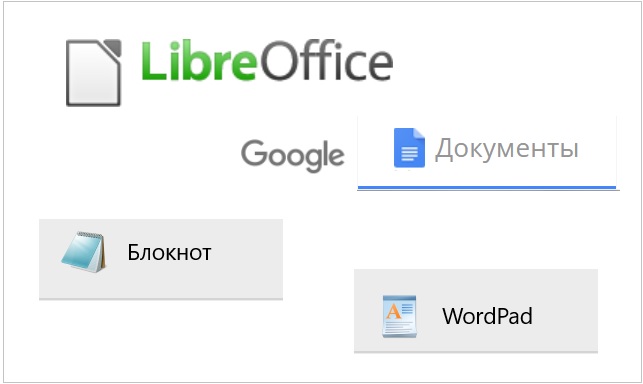
p, blockquote 2,0,0,0,0 -->
p, blockquote 3,0,0,0,0 -->
LibreOffice, OpenOffice, Мой офис
p, blockquote 4,0,0,0,0 -->
p, blockquote 6,0,0,0,0 -->
Кроме LibreOffice, имеется еще бесплатный лицензионный пакет OpenOffice. По моему мнению, предпочтительным является пакет LibreOffice.
p, blockquote 7,0,1,0,0 -->
p, blockquote 8,0,0,0,0 -->
p, blockquote 10,0,0,0,0 -->
МойОфис можно использовать как на Windows, так и на Линуксе. Причем, сохраняется по документам совместимость полная. Интерфейс пакета не так перегружен. Да и абсолютная бесплатность как очень приятный бонус.
p, blockquote 12,0,0,0,0 -->
Пакет МойОфис стал весьма популярный из-за того, что на новых гаджетах у всех он идёт по умолчанию.
p, blockquote 13,0,0,0,0 -->
Есть и другие варианты, с помощью которых можно заменить Ворд.
p, blockquote 14,1,0,0,0 -->
WordPad
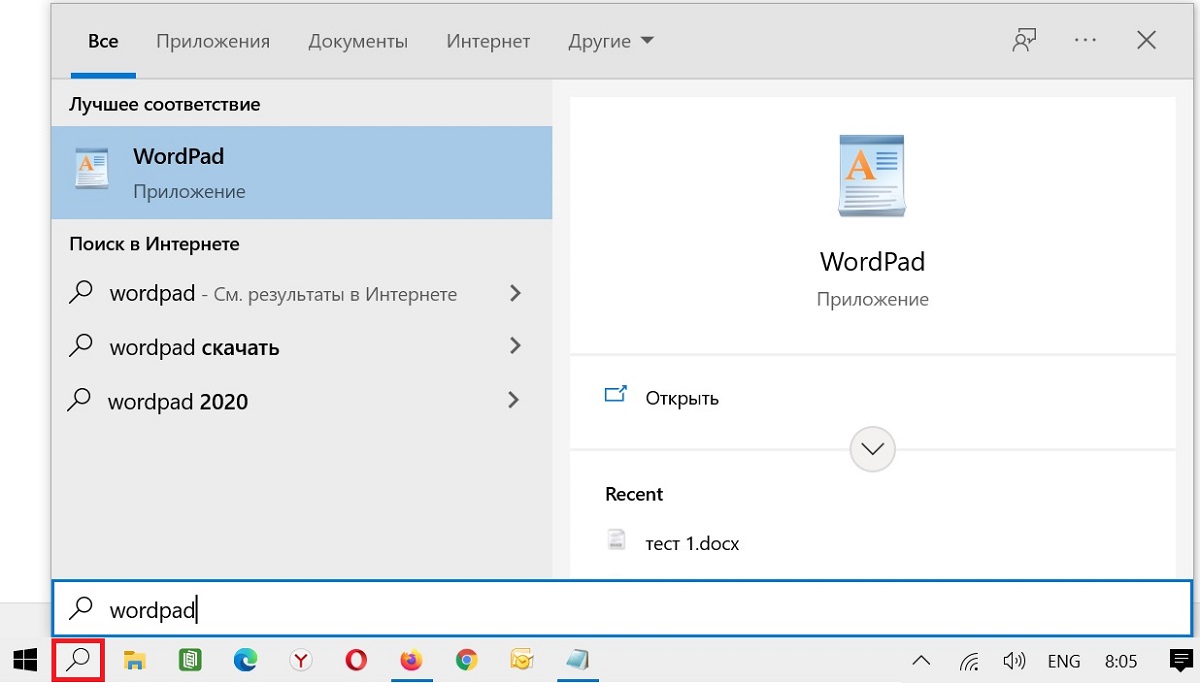
h2 2,0,0,0,0 --> Поиск программы WordPad в Windows.
Встроенные программы имеются в каждой операционной системе Windows. К ним относится программа WordPad.
p, blockquote 15,0,0,0,0 -->
В строке поиск кликнем на значок лупы, наберем wordpad. Появится программа WordPad. В программе WordPad можно печатать текст и вставлять рисунки.
p, blockquote 16,0,0,0,0 -->
Блокнот
p, blockquote 17,0,0,0,0 -->
p, blockquote 18,0,0,0,0 -->
В Блокноте тоже можно печатать текст. Единственное, чего здесь нет — нельзя вставлять рисунки, можно только печатать текст.
p, blockquote 19,0,0,0,0 -->
p, blockquote 20,0,0,0,0 -->
Какие альтернативные варианты есть ещё?
p, blockquote 21,0,0,1,0 -->
Google Документы
Гугл Документы — это совершенно бесплатный инструмент. Чтобы пользоваться Гугл Документами, Вам понадобится аккаунт в Google.
p, blockquote 22,0,0,0,0 -->
Чем удобны Гугл Документы? Тем, что они доступны с любого устройства — с планшета, с компьютера, ноутбука можно ими пользоваться. Можно давать публичную ссылку. Тогда этот документ может открыть ваш коллега по работе, чтобы вместе над этим документом работать.
p, blockquote 23,0,0,0,0 -->
p, blockquote 24,0,0,0,0 -->
Кроме Google Документов, возможно, кто-то предпочитает Яндекс.Документы. Чтобы пользоваться этим сервисом, также понадобится свой аккаунт в Яндексе (например, аккаунт в Яндекс.Почте). Если аккаунт есть, можно открыть новый документ и печатать текст.
p, blockquote 25,0,0,0,0 -->
Видео: Бесплатные текстовые редакторы вместо редактора Word
Один из самых популярных текстовых редакторов и для многих инструмент по умолчанию для работы с текстами. Полностью бесплатен и доступен каждому, у кого есть браузер и подключение к интернету.





2. Microsoft Word
- Платформы: веб, Windows, macOS, Android, iOS.
- Русскийинтерфейс: есть.
- Стоимость: бесплатно или 70 долларов в год.
Ещё один известный текстовый редактор, о котором знает любой пользователь компьютера. А всё потому, что Word простой, содержит много инструментов и пошаговые инструкции.
Здесь есть поиск орфографических ошибок, онлайн‑справочник, сохранение файла в необходимом расширении, встроенный многооконный режим, удобные механизмы работы со ссылками и сносками, вставка и создание рисунков в файле, а также много других интересных функций. Некоторые возможности доступны бесплатно на официальном сайте.
Шаблоны — одна из главных особенностей редактора. Вы можете создавать не только документы стандартного формата, но и конверты, письма, брошюры и открытки.
В Word есть синхронизация через облако OneDrive, поэтому работать с текстами можно на любом устройстве.



3. LibreOffice Writer
LibreOffice Writer — полностью бесплатный текстовый редактор с открытым исходным кодом, основными функциями напоминающий Word.
Приложение позволяет выкладывать файлы в интернет, предварительно экспортировав их в HTML, а также поддерживает все популярные форматы текстовых документов.
В арсенал LibreOffice Writer входит много разных стилей форматирования. Текстовые структуры и линковка позволяют заниматься вёрсткой информационных бюллетеней, листовок и так далее. Приятные возможности редактора — функция автозавершения, которая предлагает варианты для быстрого ввода слов или фраз, и автоматическое создание оглавления.
У LibreOffice Writer есть портативная версия. Её можно использовать не устанавливая программу на компьютер.
4. Bear
- Платформы: macOS, iOS.
- Русскийинтерфейс: есть.
- Стоимость: бесплатно; дополнительные функции за 15 долларов в год.
Крутое приложение для заметок, которое идеально подходит и для более сложных текстов, благодаря поддержке Markdown и удобному редактору с большим количеством настроек.
Bear отличается продуманным интерфейсом и приятным дизайном с выбором тем оформления. Для организации материалов и навигации по тексту применяются теги и внутренние ссылки. Можно закрепить часто используемые документы на боковой панели, а также легко находить нужные файлы через поиск.
Подготовили обзор сервисов, незаменимых в работе с текстом.
Редактирование текста перед публикацией на сайте требует не только безупречного владения грамматикой. Чтобы процесс оформления статей отнимал минимум времени, а работа с HTML приносила удовольствие, стоит изначально изучить особенности десятков текстовых редакторов.
Представляем подборку популярных сервисов, способных упростить жизнь профессиональному автору, редактору, программисту и контент-менеджеру.

Оксана Корсун
Директор по маркетингу cтудии Дмитрия Димбровского
Графическое оформление
Sublime Text 3
Текстовый редактор, который поддерживает плагины на языке программирования Python. Работает под Linux, Windows и Mac OS X.
Основные преимущества софта заключаются в отличном юзабилити и расширенном функционале.
Единственный недостаток — при расширении функциональности не обойтись без такой программы, как Package Control.

Пакетный менеджер Package Control, устанавливаемый вручную, создан для установки и обновления плагинов через GitHub или BitBucket
Boxer Text Editor
Создан для работы как в Windows, так и Linux или Mac.
Преимущества:
- Встроенный английский словарь на 140 тысяч слов.
- FTP- и HTML-поддержка.
- Красочная диаграмма HTML-кода.
- Вариативность настроек.
Недостатки:
- 422 кнопки: такое разнообразие может считаться как плюсом, так и поводом для замешательства — на панель можно вынести лишь 22 из них.
- Непривычное диалоговое окно, что, впрочем, больше касается юзабилити, чем функциональности.
- Не поддерживает популярный нынче юникод UTF-8.
TextPad

Преимущества:
- Идеальная визуализация в виде подсветки тегов, атрибутов и их значений выбранными пользователем цветами.
- Удобное переключение между окнами.
- Предоставлен перечень популярных тегов, присутствуют блоки-заготовки — оптимально при написании кода новичком.
Недостатки:
- Проверка не является интеллектуальной, что часто влечет за собой ошибки при подсветке кода.

Стандартные синий, темно-синий и зелёный цвета подсветки можно поменять, воспользовавшись функцией HTML Color Chart
Грамматика и стилистика
Optima
Позволяет сфокусироваться на информативности статей, затем способен копировать текст с сохранением изначального форматирования.
Преимущества:

Недостатки:
English Syntax Highlighter
Преимущества:
- Является превосходным лексическим анализатором.
- Проста в использовании, не требует установки.
- Эффективна в работе с текстами больших объёмов.
- Облегчает восприятие, предоставляет возможность повысить читабельность.
- Может использоваться при написании программных кодов и в разметке документов.

Недостатки: это узконаправленная программа, которая анализирует только лексику.
Читать также


профессия
Коммерческий редактор
Узнать больше
- Научитесь создавать полноценные информационные продукты и решать бизнес-задачи с помощью контента
- Освойте работу с текстом и изображениями, типографику и вёрстку, управление командой
- Две модуля на выбор — получите знания, необходимые именно вам
Универсальные программы
Crimson Editor
Преимущества:
- Структурирование на абзацы и мультиколоночный ввод.
- Интеграция с другими программами и возможность работать с файлами через FTP-соединение.
- Набор дополнительных инструментов, в том числе калькулятор.
- Удобный поиск по тексту и оперативный поиск сохранённых ранее проектов.
- Аккуратное оформление страницы при печати документа. Опция создания закладок.

Во время редактирования объёмного файла вы сможете внести изменения в конкретную часть текста, отмеченную закладкой, тем самым сэкономив свое время
Недостатки:
- Форматировать текст в программе неудобно, с первых секунд вам захочется открыть привычный Word.
- Оптимальна лишь для решения сложных задач, связанных с программированием.

Читать также
Не забудьте про то, что машина — не человек
Порой человеческий фактор мешает объективно оценивать смысловую нагрузку статьи, а уставшие глаза пропускают опечатки. Что уж говорить об экспортировании материалов в программный код — здесь без точного и функционального сервиса не обойтись.
Читайте также:

